Les 8 étapes pour une migration Microsoft 365 en toute sérénité !
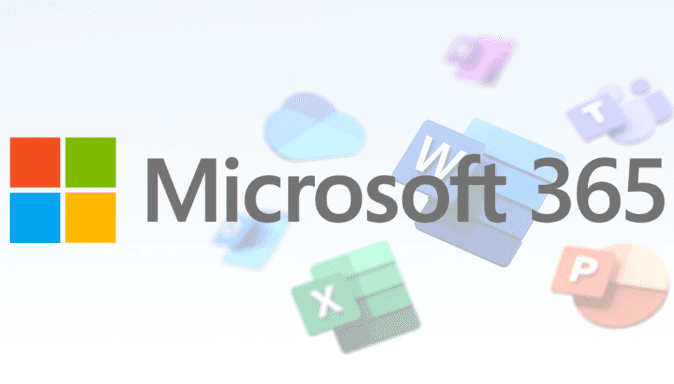
Vous envisagez de migrer vers Microsoft 365 et vous voulez être certain de ne rien oublier ?
Une liste de contrôles doit vous permettre d’atteindre les objectifs de votre migration vers Microsoft 365.
En premier lieu, travaillez avec vos équipes et vos partenaires externes pour tenir les objectifs, respecter les échéances du calendrier, assurer le suivi du projet et élaborer un plan de communication/formation.
8 points clés pour migrer vers Microsoft 365
- Inventoriez votre environnement actuel.
- Le nombre de comptes d’utilisateurs (noms de connexion, adresses e-mail).
- Le nombre et la taille des boîtes aux lettres (y compris les boîtes aux lettres partagées et les salles de conférence).
- Versions et configurations des clients (navigateurs, systèmes d’exploitation, applications bureautiques, versions mobiles, etc.).
- Détails sur vos paramètres réseau (hôtes DNS, configuration du proxy et du pare-feu, connectivité Internet).
- Informations sur les emplacements de stockage de fichiers (partages de fichiers, stockage de fichiers intranet).
- Utilisez les outils pour résoudre les situations de blocage, pouvant se produire comme par exemple
- Nettoyez les comptes Active Directory
- Préparez vos données pour une migration (courriel et fichiers).
- Préparez votre réseau
- Configurez les services Microsoft 365 pour qu’ils fonctionnent pour votre organisation.
- Vérifiez les domaines que vous souhaitez utiliser avec votre abonnement.
- Configurez les paramètres de l’application (messagerie, messagerie instantanée, réunions en ligne, collaboration Web, stockage de fichiers, Teams).
- Préparez éventuellement la synchronisation d’annuaires.
- Préparez votre organisation.
- Préparez le centre de services helpdesk pour la migration à venir.
- Déploiement auprès des utilisateurs.
- Ajoutez vos utilisateurs et attribuez les licences appropriées.
- Vous pouvez éventuellement migrer des données (e-mails, fichiers, etc.).
- Validez la fonctionnalité, puis terminez l’étape finale.
- Migrez les paramètres DNS pour qu’ils pointent vers Microsoft 365.
- Indiquez à vos utilisateurs quand ils peuvent commencer à utiliser Microsoft 365.
- Nettoyez votre Active Directory avant de le synchroniser avec Microsoft 365.
- Sélectionnez la stratégie de migration de messagerie pour déplacer vos données de messagerie vers le cloud.
- Ajoutez des enregistrements DNS pour connecter votre domaine
- Ajoutez des utilisateurs et attribuez des licences simultanément
Analysez votre environnement actuel pour collecter des informations comme par exemple :
Procédez comme suit pour configurer votre abonnement Microsoft 365 :
Procédez comme suit pour configurer vos comptes d’utilisateurs et vos boîtes aux lettres :
Une organisation doit d’abord nettoyer son Active Directory avant de le synchroniser avec Microsoft 365. L’inventaire de ces articles comprend généralement les étapes suivantes :
Chaque utilisateur auquel une offre de services Microsoft 365 sera attribuée doit disposer d’une adresse de messagerie valide et unique dans l’attribut proxyAddresses, ainsi qu’une valeur valide et unique pour l’attribut userPrincipalName (UPN) dans l’objet utilisateur de l’utilisateur.
Pour une meilleure expérience de synchronisation, assurez-vous que l’UPN Active Directory local correspond à l’UPN cloud.
Microsoft 365 offre plusieurs façons de migrer le courrier, le calendrier et les informations de contact vers le cloud. Une organisation doit sélectionner la méthode qui correspond le mieux à son environnement actuel, à sa stratégie de migration et à sa configuration réseau. Cette unité présente les stratégies de migration disponibles :
Migration IMAP (Internet Message Access Protocol) Migration à basculement. Une migration à basculement migre toutes les boîtes aux lettres locales vers Microsoft 365 en quelques jours.
Migration par étapes. Une migration intermédiaire est similaire à une migration à basculement en ce sens qu’elle permet finalement à une organisation de migrer toutes ses boîtes aux lettres vers Microsoft 365.
Déploiement hybride. Un déploiement hybride permet aux organisations d’étendre l’expérience riche en fonctionnalités et le contrôle administratif dont elles disposent avec leur organisation Exchange locale existante vers le cloud.
Migration de tiers. Il existe de nombreux outils disponibles auprès de tiers.
Il sera nécessaire pour faire reconnaitre votre nom de domaine public, d’inscrire des enregistrements de type TXT , CNAME et MX afin que le flux des informations soit redirigé vers les serveurs de Microsoft 365.
Toutes les méthodes suivantes permettent d’ajouter de multiples utilisateurs simultanément : Utiliser une feuille de calcul pour ajouter des utilisateurs en bloc, automatiser l'ajout de comptes et l'affectation de licences avec Microsoft 365 PowerShell. Configurez la synchronisation de d’annuaire pour Microsoft 365, avec l'outil Azure AD Connect pour répliquer les comptes d'utilisateur Active dans Microsoft 365, puis affectez des licences aux utilisateurs par appartenance aux groupes.
Et pour finir, formez-vous à la gestion et l’administration de Microsoft 365 !
Les formations Microsoft 365 s’adressent aux professionnel IT qui doivent planifier, configurer et gérer des services de Cloud dans leur entreprise.
- Formation Microsoft 365 Fondamentaux
- Formation Microsoft 365 Administration
- Formation Microsoft 365 Gestion Identités Services
- Formation Microsoft 365 Teams - Administration
- Formation Microsoft 365 Déployer et mettre en oeuvre une plate-forme de messagerie
Toutes nos formations sont réalisées par des formateurs certifiés Microsoft et intègrent les supports de cours officiels Microsoft.



